Como consertar o aplicativo Mover para iOS que não funciona? 10 correções explicadas
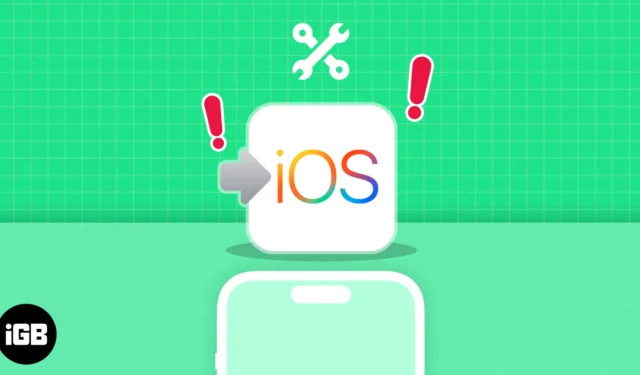
Embarcando na emocionante jornada de migrar para iOS, apenas para ser interrompido por problemas técnicos com o aplicativo Mover para iOS? Não se preocupe, pois estou prestes a fornecer a você as soluções perfeitas para permitir uma transição perfeita do Android para o iOS. Aqui estão algumas das melhores maneiras possíveis de consertar o aplicativo Move to iOS que não funciona.
- Verifique a conexão Wi-Fi no iOS e no Android
- Conecte seus dispositivos
- Desative o Otimizador de conexão no Android
- Verifique o armazenamento do iPhone
- Reinstale Mover para iOS
- Reinicie os dispositivos Android e iOS
- Mantenha Mover para iOS aberto
- Redefinir Ajustes de Rede
- Atualize dispositivos Android e iOS para as versões de software mais recentes
- Redefinir seu iPhone para a configuração original
1. Verifique a conexão Wi-Fi no iOS e no Android
- É necessário que ambos os dispositivos permaneçam conectados à mesma rede Wi-Fi para que o aplicativo Move to iOS funcione sem problemas.
- Se houver algum problema com o Wi-Fi, tente reiniciar o modem ou roteador. Também é aconselhável desativar a rede móvel do seu dispositivo Android.
- Enquanto estiver fazendo isso, certifique-se de que todos os firewalls ou VPNs estejam desativados, pois eles podem interferir no processo de transferência. Esta etapa deve permitir a transferência perfeita de dados do Android para o iOS.
Em essência, não inicie a transferência até que ambos os dispositivos estejam conectados corretamente à mesma rede. Além disso, ative o modo Avião em seus dispositivos, se necessário, para atualizar os periféricos de rede.
2. Conecte seus dispositivos
É evidente que a transferência levará tempo. Portanto, para evitar o cenário em que um ou ambos os dispositivos fiquem sem energia antes da transferência ser concluída, é necessário mantê-los carregados.
Para tornar o processo de transferência de arquivos o mais tranquilo possível, mantenha seus dispositivos conectados ou, pelo menos, certifique-se de que estejam totalmente carregados antes de começar.
3. Desative o Otimizador de conexão no Android
Houve casos em que o aplicativo Move to iOS não funcionou conforme o esperado, deixando os usuários frustrados. Uma solução potencial para esse problema é desabilitar o Connection Optimizer no Android.
Para desativá-lo em seus dispositivos Android:
- Vá para Configurações do seu dispositivo → Localize a opção de conexões Wi-Fi ou de rede .
- Agora desative o recurso Connection Optimizer .
Este recurso ajuda a melhorar a conexão para usuários do Android em áreas de sinal fraco. Mas enquanto a transferência ocorre, ela também pode interferir no processo.
A localização desta opção pode diferir ligeiramente entre os dispositivos Android, portanto, verifique antes de começar a pesquisar.
4. Verifique o armazenamento do iPhone
Se você tiver muitos dados em seu dispositivo Android, será necessário limpar parte do armazenamento do seu iPhone. Caso contrário, a transferência poderá falhar sem qualquer aviso. Então, vamos fazer com que seu iPhone evite arquivos desnecessários de maneira simples, mas intuitiva.
Para começar a solução de problemas:
- Inicie o aplicativo Ajustes no seu iPhone.
- Navegue até o menu Geral .
- Vá para a opção Armazenamento do iPhone .
- Aqui, você encontrará um detalhamento de quanto espaço de armazenamento resta no seu iPhone.
Se o armazenamento do seu iPhone estiver quase cheio, considere excluir arquivos ou aplicativos desnecessários para liberar espaço para o processo de transferência de dados.
5. Reinstale o Mover para iOS
Outra solução eficaz envolve reinstalar o aplicativo Move to iOS em seus dispositivos. Basta desinstalar a versão atual do Move to iOS de ambos os dispositivos e baixar a versão mais recente do aplicativo.
Seguindo essas etapas meticulosamente, você será capaz de superar quaisquer obstáculos que impeçam o funcionamento correto do aplicativo Mover para iOS e transferir dados sem esforço entre seus dispositivos Android e iOS em um piscar de olhos.
6. Reinicie os dispositivos Android e iOS
Se o problema persistir, é hora de realizar algo em que todos somos bons – uma reinicialização rápida.
Essa abordagem tende a resolver quaisquer falhas temporárias ou problemas de compatibilidade que possam atrapalhar o processo de transferência.
Simplesmente desligue ambos os dispositivos e aguarde alguns minutos antes de ligá-los novamente. Certifique-se de que ambos os dispositivos tenham bateria suficiente antes de iniciar a reinicialização. Esta etapa por si só limpará os dados em cache e atualizará os recursos do sistema, tornando os dispositivos eficientes para que o aplicativo estabeleça uma conexão estável.
7. Mantenha Mover para iOS aberto
Durante o processo de transferência, o aplicativo Move to iOS deve permanecer aberto em ambos os dispositivos até que seja concluído. Isso significa que você deve evitar usar outros aplicativos ou receber chamadas enquanto a transferência estiver em andamento. Para garantir que seus dispositivos permaneçam despreocupados, considere mudar para o modo avião e reconectar-se ao Wi-Fi para evitar chamadas telefônicas.
8. Redefinir configurações de rede
Mesmo que as soluções que discutimos até agora não o ajudem, não se preocupe. Uma solução potencial para esse problema é redefinir as configurações de rede do iPhone . Repita o mesmo para Android também.
Ao cumprir esta resolução, seu dispositivo removerá todas as conexões de rede salvas, incluindo senhas de Wi-Fi e emparelhamentos Bluetooth. Lembre-se de que redefinir as configurações de rede também desativará temporariamente os dados do celular.
Assim que o processo for concluído, inicie o aplicativo Move to iOS novamente e tente transferir seus dados. Esta etapa deve eliminar todos os problemas de conectividade que interferem no processo de transferência e garantir uma transição mais suave de dados de dispositivos Android para iOS.
9. Atualize dispositivos Android e iOS para as versões de software mais recentes
Versões de software desatualizadas podem causar erros como o que você está enfrentando. No entanto, uma atualização pendente do sistema pode resolver o problema e permitir a transferência contínua de dados entre dispositivos.
As atualizações geralmente consistem em correções de bugs e melhorias de compatibilidade, que podem melhorar a funcionalidade geral dos seus dispositivos. Além disso, limpar o cache do seu dispositivo Android antes de iniciar o processo de migração também pode ajudar a corrigir possíveis conflitos ou falhas.
No geral, esta etapa deve ajudá-lo a começar a usar o aplicativo Mover para iOS sem complicações.
10. Redefina seu iPhone de fábrica
Infelizmente, se você está lendo esta seção, é seguro presumir que esse problema ainda está te irritando. Mas não desista ainda, pois temos um último truque na manga. Como último ato, você deve considerar realizar uma redefinição de fábrica no seu iPhone.
Assim que o processo for concluído, tente usar o aplicativo Mover para iOS novamente e veja se o problema foi resolvido. Lembre-se de que a redefinição de fábrica só deve ser feita como último recurso quando todas as outras etapas de solução de problemas falharem, pois isso pode resultar na perda permanente de dados.
Entre em contato com o suporte da Apple
Depois de seguir as medidas discutidas acima, se você ainda estiver enfrentando problemas para transferir arquivos do Android para o iOS por meio do aplicativo Move to iOS, é hora de levar esse assunto aos profissionais. Agora você deve entrar em contato com o suporte da Apple para obter assistência.
Sua equipe experiente será capaz de fornecer orientações detalhadas específicas para sua situação e ajudar a solucionar quaisquer problemas subjacentes que impeçam a transferência de dados bem-sucedida entre seus dispositivos Android e iOS.
Alternativamente, você também pode participar das discussões da Apple e aprender com outros usuários sobre possíveis táticas.
Entre no país das maravilhas do iOS!
E aí está, um guia completo para navegar pelos obstáculos do aplicativo Move to iOS. Não deixe que esses desafios diminuam a emoção da sua nova aventura no iOS. Com essas soluções ao seu alcance, você agora terá o conhecimento necessário para superar qualquer obstáculo e fazer da sua mudança uma experiência que vale a pena lembrar.
Obrigado por ler. Reserve um momento para deixar sua opinião na seção de comentários abaixo.



Deixe um comentário